windows10计算器怎么转换进制 windows10电脑计算器进制转换教程
更新时间:2023-03-24 11:17:21作者:runxin
对于使用windows10电脑办公的用户来说,想要进行一些数据计算时,可以通过微软系统自带的计算器来进行操作,但是windows10系统计算器不是十进制的,因此一些用户需要进行转换,对此windows10计算器怎么转换进制呢?下面小编就带来windows10电脑计算器进制转换教程。
具体方法:
1、打开电脑中的【计算器】功能,点击计算器左上角的【打开导航】打开导航功能,如下图所示。
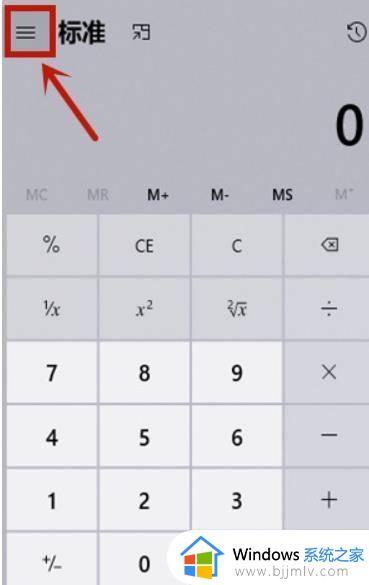
2、在导航功能中点击【程序员】,【HEX】代表十六进制,【OCT】代表八进制,【BIN】代表二进制。
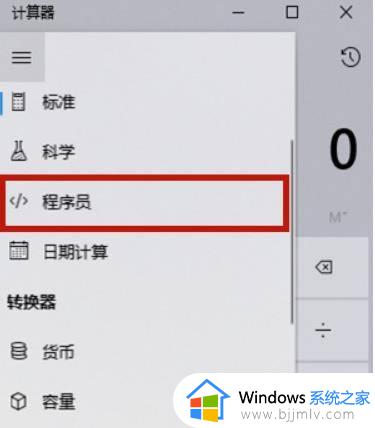
3、在这个页面输入100,【BIN】所显示的选项就是二进制结果了。
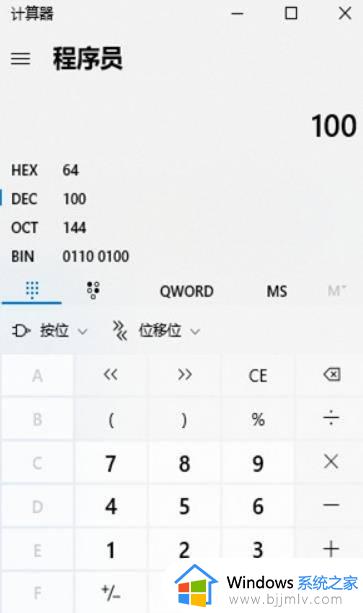
4、转换其他进制也是一样的道理,点击【HEX】切换到16进制,输入100,下面就会依次显示出十进制,八进制,二进制的转换结果。
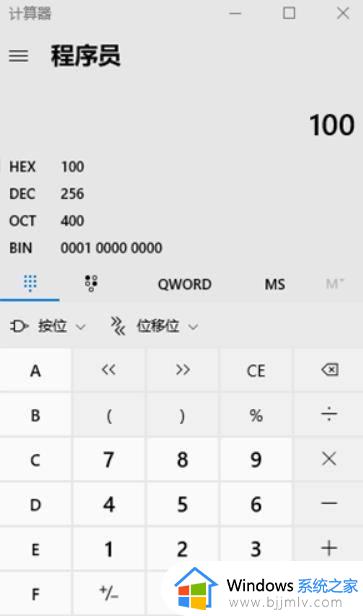
上述就是小编告诉大家的windows10电脑计算器进制转换教程了,有需要的用户就可以根据小编的步骤进行操作了,希望能够对大家有所帮助。
windows10计算器怎么转换进制 windows10电脑计算器进制转换教程相关教程
- windows10的计算器在哪打开 windows10自带计算器怎么打开
- windows10自带计算器在哪 windows10的计算器怎么打开
- win10计算器卸载后恢复教程 win10计算器卸载了怎样恢复
- win10计算器软件在哪里找 win10电脑计算器怎么调出来
- win10系统没有计算器怎么办 win10电脑计算器不见了如何解决
- win10 计算器快捷键是什么 win10电脑按哪个快捷键出计算器
- win10的计算机图标怎么显示 windows10如何显示计算机图标
- win10如何把计算器放到桌面 win10怎么把计算器放到桌面
- win10计算器怎么调出来 win10的计算器在哪里找
- win10自带的计算器在哪里 win10系统计算器怎么调出来
- win10如何看是否激活成功?怎么看win10是否激活状态
- win10怎么调语言设置 win10语言设置教程
- win10如何开启数据执行保护模式 win10怎么打开数据执行保护功能
- windows10怎么改文件属性 win10如何修改文件属性
- win10网络适配器驱动未检测到怎么办 win10未检测网络适配器的驱动程序处理方法
- win10的快速启动关闭设置方法 win10系统的快速启动怎么关闭
热门推荐
win10系统教程推荐
- 1 windows10怎么改名字 如何更改Windows10用户名
- 2 win10如何扩大c盘容量 win10怎么扩大c盘空间
- 3 windows10怎么改壁纸 更改win10桌面背景的步骤
- 4 win10显示扬声器未接入设备怎么办 win10电脑显示扬声器未接入处理方法
- 5 win10新建文件夹不见了怎么办 win10系统新建文件夹没有处理方法
- 6 windows10怎么不让电脑锁屏 win10系统如何彻底关掉自动锁屏
- 7 win10无线投屏搜索不到电视怎么办 win10无线投屏搜索不到电视如何处理
- 8 win10怎么备份磁盘的所有东西?win10如何备份磁盘文件数据
- 9 win10怎么把麦克风声音调大 win10如何把麦克风音量调大
- 10 win10看硬盘信息怎么查询 win10在哪里看硬盘信息
win10系统推荐